Configurer Windows à la une
Windows à la une est une fonctionnalité qui affiche différents fonds d’écran et propose des suggestions, des faits amusants, des conseils ou des messages organisationnels :
- Fonds d’écran : Windows à la une affiche chaque jour une nouvelle image sur l’écran de verrouillage et en arrière-plan
- Suggestions, faits amusants, conseils : recommandations sur la façon d’améliorer la productivité des produits Microsoft de l’utilisateur. Ils sont affichés à différents emplacements, tels que l’écran de verrouillage, l’arrière-plan, la barre des tâches ou l’application Prise en main
- Messages organisationnels : messages de votre organization, qui peuvent être affichés dans l’écran de verrouillage, la barre des tâches, la zone de notification ou l’application Prise en main
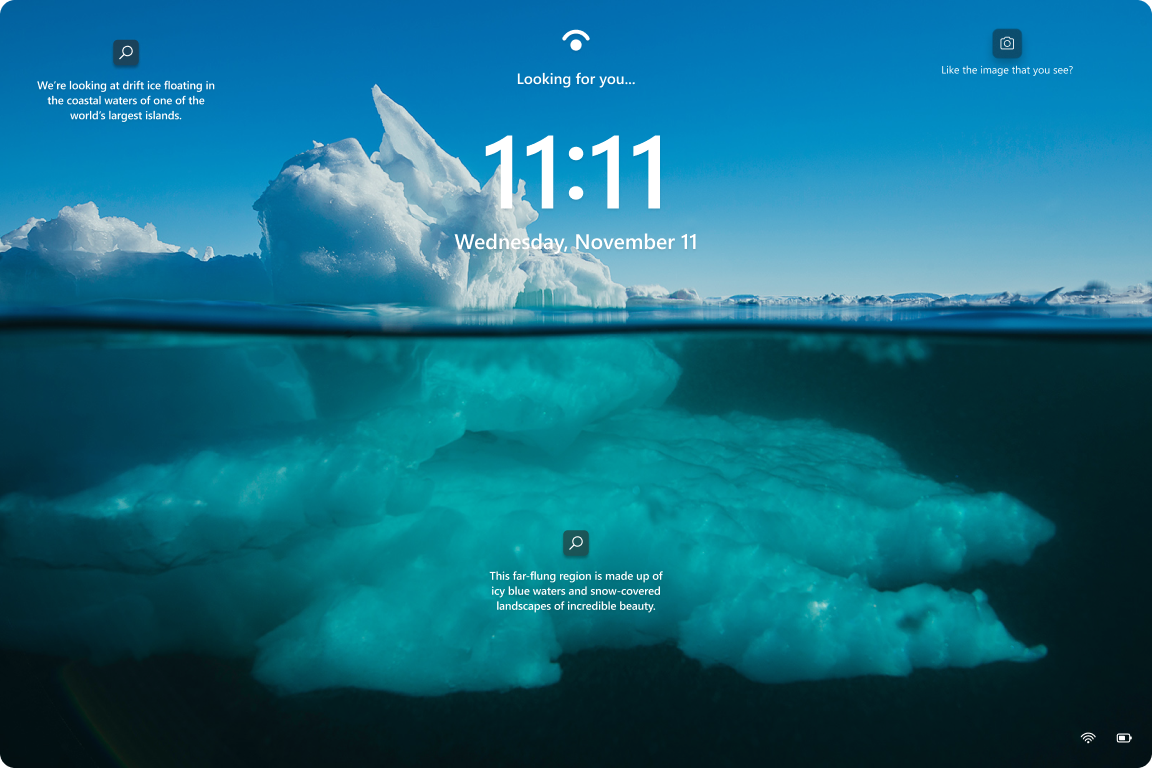
- Fonds d’écran : Windows à la une affiche chaque jour une nouvelle image sur l’écran de verrouillage
- Suggestions, faits amusants, conseils : recommandations sur la façon d’améliorer la productivité des produits Microsoft de l’utilisateur. Ils sont affichés à différents emplacements, tels que l’écran de verrouillage, l’arrière-plan, la barre des tâches ou l’application Prise en main
- Messages organisationnels : messages de votre organization, qui peuvent être affichés dans l’écran de verrouillage, la barre des tâches, la zone de notification ou l’application Prise en main
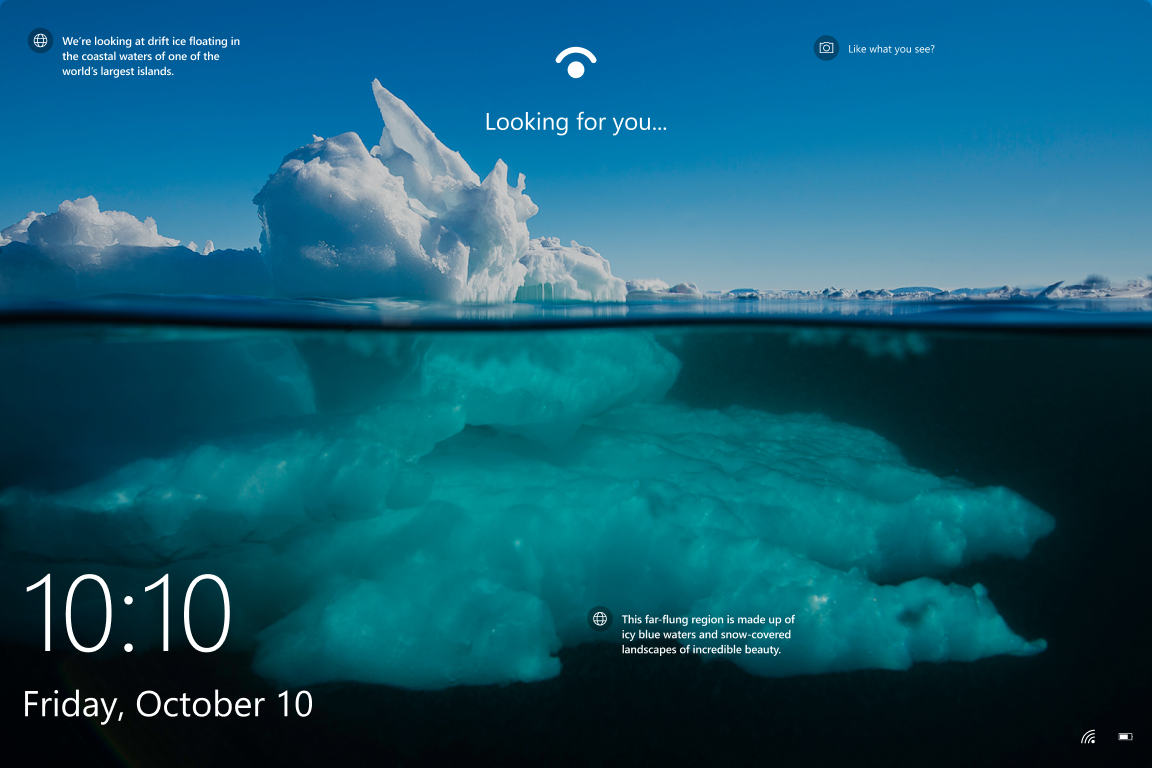
Conditions d'octroi de licence d'édition Windows
Windows à la une est disponible uniquement sur les éditions Windows Entreprise et Éducation.
Options de configuration
Windows Spotlight est activé par défaut, mais vous pouvez le personnaliser pour répondre aux besoins de votre organization. Il existe plusieurs options pour configurer Windows à la une.
Si vous devez configurer un appareil pour un seul utilisateur, accédez à :
- Paramètres>Personnalisation>Arrière-plan. Pour remplacer l’image d’arrière-plan par Windows à la une, sélectionnez Windows à la une dans le menu déroulant Personnaliser votre arrière-plan
- Paramètres>Personnalisation>Écran de verrouillage. Pour remplacer l’image de l’écran de verrouillage par Windows à la une, sélectionnez Windows à la une dans le menu déroulant Personnaliser votre écran de verrouillage .
Pour les personnalisations avancées et lorsque vous devez configurer plusieurs appareils, vous pouvez utiliser l’une des options suivantes :
- Fournisseur de services de configuration (CSP) : couramment utilisé pour les appareils gérés par une solution mobile Gestion des appareils (GPM), comme Microsoft Intune. Les fournisseurs de services cloud peuvent également être configurés avec des packages d’approvisionnement, qui sont utilisés au moment du déploiement ou pour les appareils non gérés. Pour configurer Windows à la une, utilisez le fournisseur de services de configuration De stratégie d’expérience
- Stratégie de groupe (GPO) : utilisée pour les appareils joints à Active Directory ou Microsoft Entra joints hybrides et non gérés par une solution de gestion des appareils. La stratégie de groupe peut également être utilisée pour les appareils qui ne sont pas joints à un domaine Active Directory, à l’aide de l’éditeur de stratégie de groupe local
Paramètres de stratégie de groupe
Voici une liste triée des paramètres de stratégie pour configurer Windows à la une :
| Nom de la stratégie | CSP | GPO |
|---|---|---|
| AllowSpotlightCollection | ✅ | ❌ |
| AllowThirdPartySuggestionsInWindowsSpotlight | ✅ | ✅ |
| AllowWindowsSpotlight | ✅ | ✅ |
| AllowWindowsSpotlightOnActionCenter | ✅ | ✅ |
| AllowWindowsSpotlightOnSettings | ✅ | ✅ |
| AllowWindowsSpotlightWindowsWelcomeExperience | ✅ | ✅ |
| ConfigureWindowsSpotlightOnLockScreen | ✅ | ✅ |
| Nom de la stratégie | CSP | GPO |
|---|---|---|
| AllowThirdPartySuggestionsInWindowsSpotlight | ✅ | ✅ |
| AllowWindowsSpotlight | ✅ | ✅ |
| AllowWindowsSpotlightOnActionCenter | ✅ | ✅ |
| AllowWindowsSpotlightOnSettings | ✅ | ✅ |
| AllowWindowsSpotlightWindowsWelcomeExperience | ✅ | ✅ |
| ConfigureWindowsSpotlightOnLockScreen | ✅ | ✅ |
Écran de verrouillage personnalisé et images d’arrière-plan
Vous pouvez remplacer l’écran de verrouillage windows à la une et les images d’arrière-plan par une image personnalisée. Dans ce cas, les utilisateurs peuvent toujours voir des suggestions, des faits amusants, des conseils ou des messages organisationnels sur l’écran de verrouillage, mais l’image d’arrière-plan est remplacée par l’image personnalisée.
Pour configurer l’écran de verrouillage et les images d’arrière-plan, utilisez le fournisseur csp Personnalisation.
| Nom de la stratégie | CSP | GPO |
|---|---|---|
| DesktopImageUrl | ✅ | ✅ |
| LockScreenImageUrl | ✅ | ✅ |
Remarque
L’un des problèmes liés aux images personnalisées est la façon dont elles s’affichent sur différentes tailles d’écran et résolutions. Une image personnalisée créée en 16:9 proportions (par exemple, 1600x900) est correctement mise à l’échelle sur les appareils à l’aide d’une 16:9 résolution, telle que 1280x720 ou 1920x1080. Sur les appareils utilisant d’autres proportions, comme 4:3 (1024x768) ou 16:10 (1280x800), la hauteur est correctement mise à l’échelle et la largeur est rognée à une taille égale à celle des proportions. L’image reste centrée sur l’écran.
Les images d’écran de verrouillage créées à d’autres proportions peuvent être mises à l’échelle et centrées de façon imprévisible sur votre appareil lors de la modification des proportions. La recommandation pour les images personnalisées qui incluent du texte (par exemple, une déclaration légale) est de créer l’image de l’écran de verrouillage en 16:9 résolution avec le texte contenu dans la 4:3 région, ce qui permet au texte de rester visible à n’importe quel proportion.
Astuce
Vous avez également la possibilité de configurer une image d’écran de verrouillage personnalisée à l’aide de messages d’organisation dans le Centre d’administration Microsoft 365.
Expérience de l'utilisateur
Lorsque Windows à la une est activé, les appareils appliquent une nouvelle image sur l’écran de verrouillage et en arrière-plan chaque jour. L’image s’affiche en arrière-plan lorsque l’utilisateur se connecte et sur l’écran de verrouillage lorsque l’utilisateur verrouille l’appareil. Les utilisateurs peuvent toujours recevoir des suggestions, des faits amusants, des conseils ou des messages organisationnels. Si vous déployez un écran de verrouillage personnalisé ou une image d’arrière-plan, les appareils appliquent l’image personnalisée au lieu de l’image à la une de Windows :
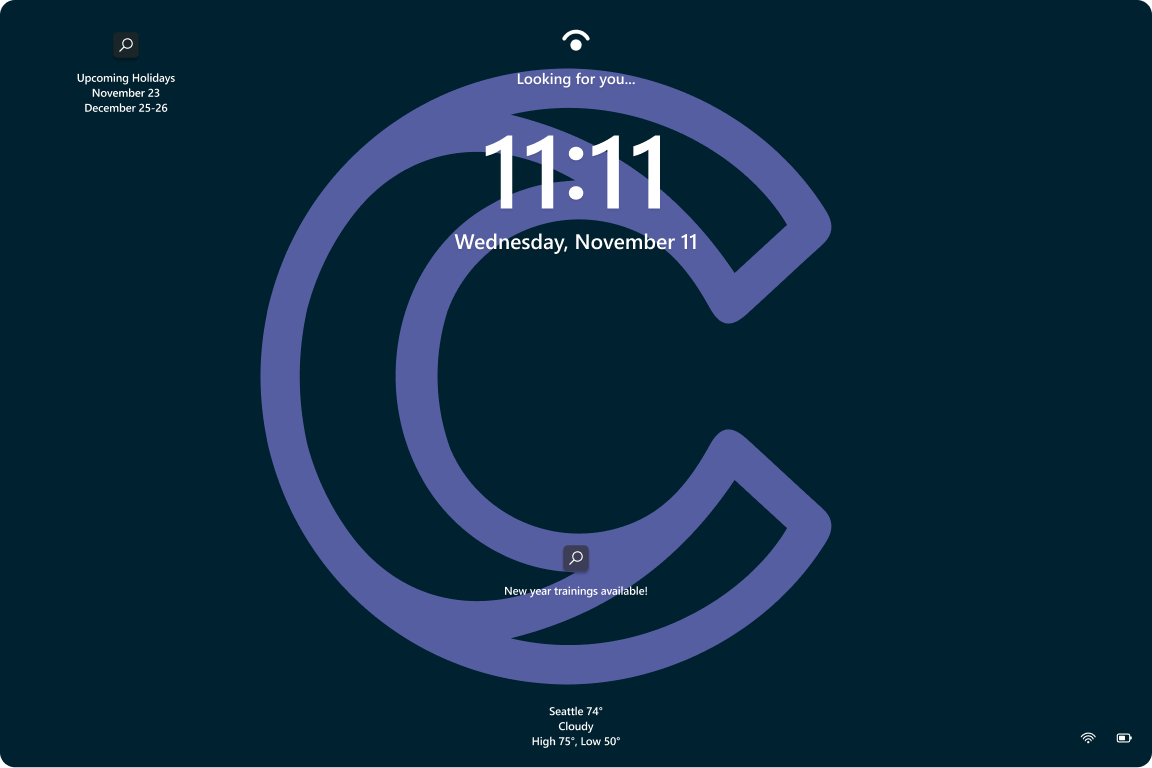
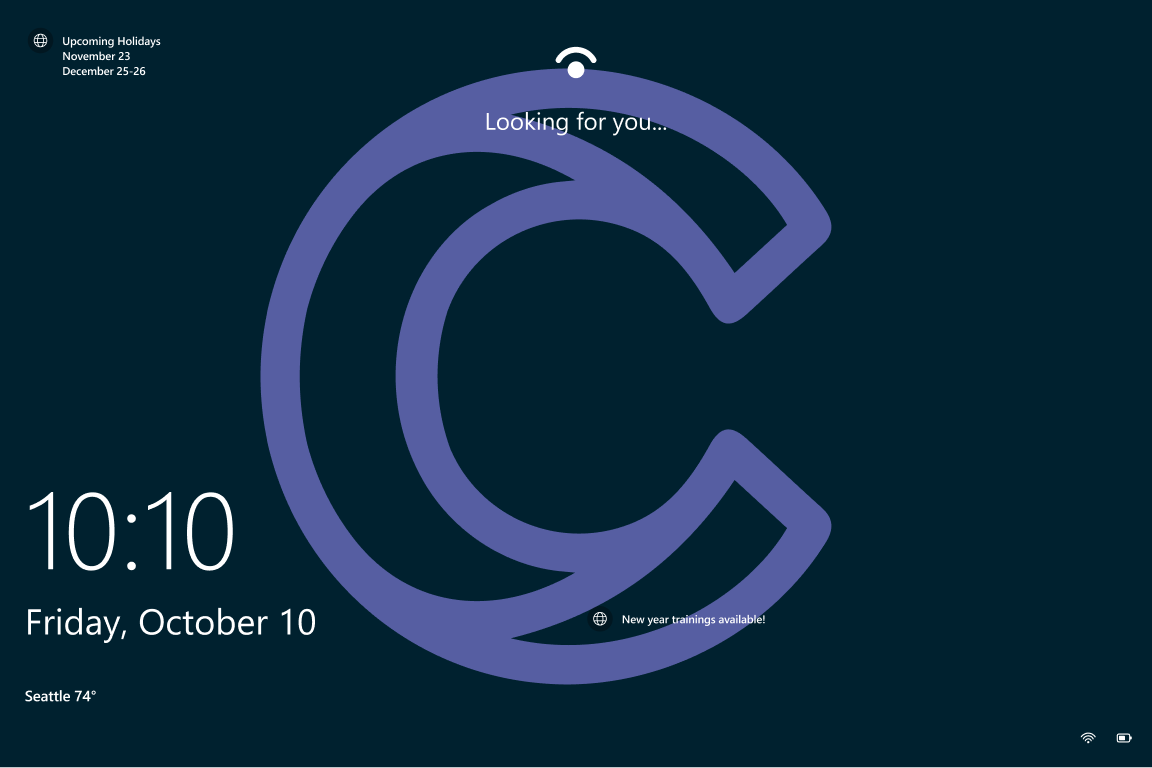
Étapes suivantes
Pour en savoir plus sur les messages organisationnels, consultez :
Commentaires
Bientôt disponible : Tout au long de 2024, nous allons supprimer progressivement GitHub Issues comme mécanisme de commentaires pour le contenu et le remplacer par un nouveau système de commentaires. Pour plus d’informations, consultez https://aka.ms/ContentUserFeedback.
Envoyer et afficher des commentaires pour